5 Cara sederhana mengatur ulang kata sandi ID Apple, cocok banget buat kamu yang sering lupa
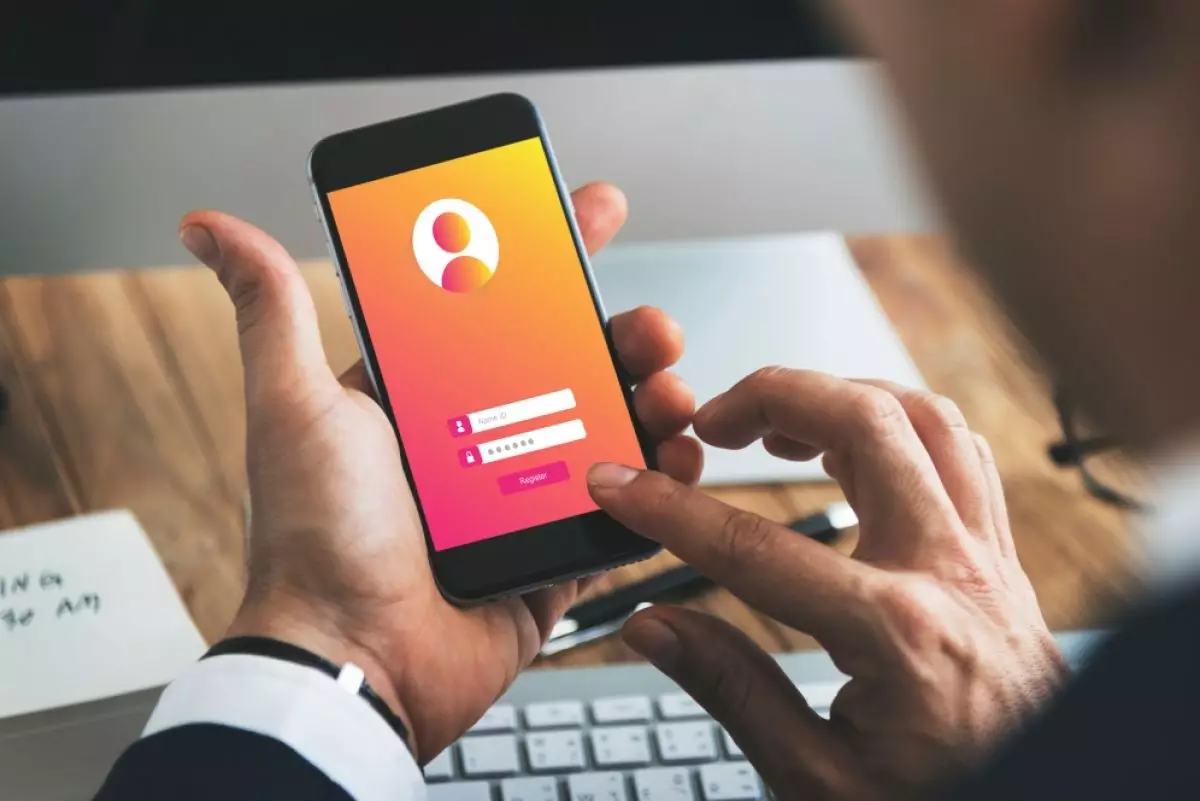
Cara reset ID Apple
4. Setel ulang kata sandi ID Apple menggunakan perangkat orang lain

-
Cara mengelola kata sandi di iPhone untuk meningkatkan keamanan data pribadi kamu Ada beberapa cara yang bisa kamu lakukan untuk mengamankan kata sandi di iPhone
-
Cara menghapus atau menonaktifkan akun Apple ID dengan aman Jika berencana ingin bermigrasi dari perangkat Apple ke Android, kamu mungkin ingin menghapus akun Apple, begini caranya
-
Begini cara membuat ID Apple meskipun kamu tidak memiliki perangkat Apple Kamu bisa membuat ID Apple meski tidak memiliki perangkat Apple
Jika tidak dapat mengakses perangkat mana pun, kamu dapat mengatur ulang kata sandi ID Apple menggunakan iPhone atau iPad teman atau anggota keluarga dari situs web iForgot atau aplikasi Dukungan Apple.
Minta pemilik perangkat untuk mengunduh aplikasi Dukungan Apple terlebih dahulu. Di bawah Alat Pendukung, ketuk Setel Ulang Kata Sandi. Sekarang, ketuk Bantu Orang Lain.
Masukkan ID Apple yang kamu perlukan untuk mengatur ulang kata sandinya, lalu ketuk Berikutnya dan ikuti petunjuk di layar hingga kamu menerima konfirmasi.
5. Setel ulang kata sandi ID Apple menggunakan kontak pemulihan

Jika kamu terkunci dari akun ID Apple dan tidak memiliki akses ke perangkat Apple yang lain atau nomor telepon tepercaya, semua harapan belum hilang. Selama kamu menyiapkan kontak pemulihan akun, Apple dapat membantu kamu mendapatkan kembali akses ke akun kamu dalam beberapa menit. Inilah yang perlu kamu lakukan di perangkat untuk mencapai titik di mana kontak pemulihan kamu dapat membantu.
1. Buka situs web iForgot Apple di peramban web.
2. Ketuk Setel Ulang Kata Sandi Saya dan masukkan alamat email atau nomor telepon kamu yang ditautkan ke ID Apple. Jika kamu tidak memiliki akses ke perangkat dan menggunakan perangkat yang dipinjam, ketuk Bantu Orang Lain.
3. Ketuk Tidak dapat mengakses perangkat Apple kamu saat diminta untuk menggunakan perangkat Apple kamu yang lain untuk mengatur ulang kata sandi ID Apple.
4. Ketuk Tidak dapat menggunakan nomor ini saat diminta untuk menggunakan nomor telepon tepercaya kamu.
5. Ketuk Dapatkan bantuan sekarang di layar berikutnya.
Kamu sekarang harus menghubungi kontak pemulihan dan meminta mereka untuk mendapatkan kode pemulihan. Jika mereka menggunakan iPhone atau iPad, mereka harus membuka Pengaturan > [Nama ID Apple] > Masuk & Keamanan > Pemulihan Akun. Kemudian, pilih nama kamu di bawah judul Pemulihan Akun dan ketuk Dapatkan Kode Pemulihan.
Jika mereka menggunakan Mac, mereka perlu mengeklik logo Apple di bilah menu dan menuju ke Pengaturan Sistem > [Nama ID Apple] > Masuk & Keamanan > Pemulihan Akun. Kemudian, klik Detail di sebelah nama Anda di bawah Pemulihan Akun Untuk dan klik Dapatkan Kode Pemulihan.
Setelah kontak kamu mengikuti instruksi dan mendapatkan kode pemulihan enam digit, ketuk Saya memiliki kode pemulihan dan masukkan di layar berikutnya. Kamu mungkin diminta untuk memasukkan kode sandi perangkat yang lain setelah memasukkan kode pemulihan. Setelah itu, masukkan kata sandi baru kamu dua kali dan ketuk Lanjutkan.
Jika tidak memiliki akses ke alamat email atau nomor telepon yang ditautkan ke ID Apple kamu dan tidak memiliki akun pemulihan atau pengaturan kontak, kemungkinan besar kamu tidak akan mendapatkan akses ke akun kamu lagi. Sayangnya, satu-satunya pilihan adalah membuat ID Apple baru dalam kasus seperti itu.
RECOMMENDED ARTICLE
- Wow! Kartu nama yang ditandatangani Steve Jobs laku terjual seharga Rp2,8 miliar dalam acara lelang
- Cara menggunakan fitur FaceTime di perangkat Android, jadi bisa ngobrol dengan pengguna Apple
- Call of Duty: Warzone Mobile akhirnya rilis di iOS dan Android, simak persyaratan minimum perangkat
- Apple dikabarkan sedang bernegosiasi dengan Google untuk menghadirkan model AI Gemini ke iPhone
- Cara melacak iPhone yang hilang atau dicuri menggunakan aplikasi Find My Apple
HOW TO
-

10 Aplikasi Android penghitung kalori demi diet aman saat Idul Fitri, jangan sampai gagal
-

10 Game Android Seru untuk 4 pemain atau lebih ini dijamin bikin silahturahmi makin asyik
-

10 Gaya selfie seru bersama sahabat saat mudik lebaran, kangen langsung hilang!
-

20 Cara antisipasi agar HP tetap bisa internetan saat perjalanan mudik, bikin hati jadi tenang
-

15 Solusi ampuh atasi signal HP lemah saat mudik ke pedalaman, santai tetap bisa internetan lancar
TECHPEDIA
-

10 Fitur canggih iPhone 16E, bakal jadi HP Apple termurah di bawah Rp 10 juta?
-

10 HP Xiaomi in bakal kebagian AI DeepSeek, bisa kalahkan AI dari Google atau ChatGPT?
-

Waspada, undangan pernikahan palsu lewat HP ini berisi virus berbahaya
-

Bocoran Smartphone Samsung layar lipat tiga, dari HP kecil jadi tablet layar lebar
-

Israel pakai spyware serang WhatsApp, targetkan lebih dari 100 jurnalis dan aktivitis
LATEST ARTICLE
HOW TO Selengkapnya >
-
![10 Aplikasi Android penghitung kalori demi diet aman saat Idul Fitri, jangan sampai gagal]()
10 Aplikasi Android penghitung kalori demi diet aman saat Idul Fitri, jangan sampai gagal
-
![10 Game Android Seru untuk 4 pemain atau lebih ini dijamin bikin silahturahmi makin asyik]()
10 Game Android Seru untuk 4 pemain atau lebih ini dijamin bikin silahturahmi makin asyik
-
![10 Gaya selfie seru bersama sahabat saat mudik lebaran, kangen langsung hilang!]()
10 Gaya selfie seru bersama sahabat saat mudik lebaran, kangen langsung hilang!
-
![20 Cara antisipasi agar HP tetap bisa internetan saat perjalanan mudik, bikin hati jadi tenang]()
20 Cara antisipasi agar HP tetap bisa internetan saat perjalanan mudik, bikin hati jadi tenang


















